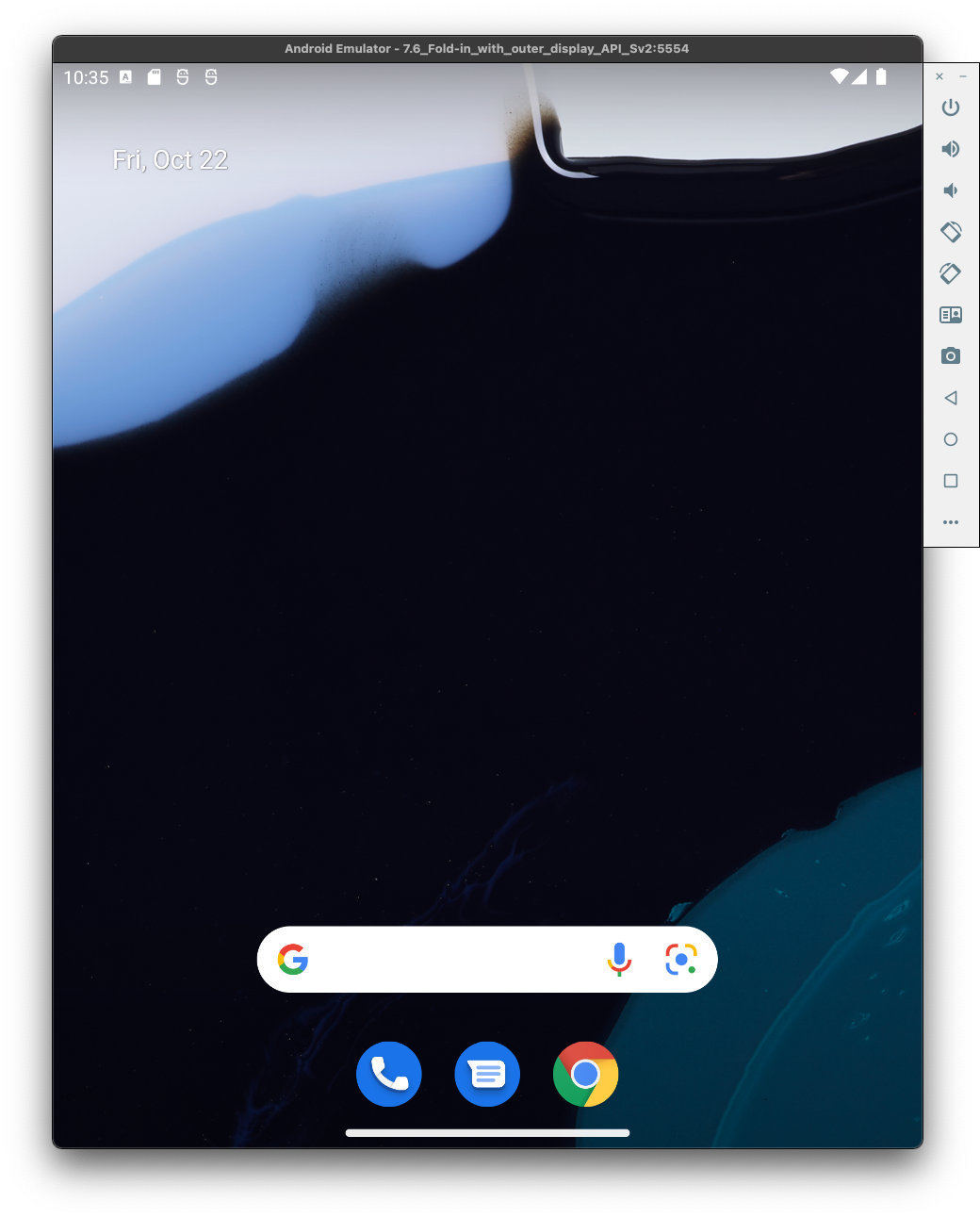
Puedes obtener la actualización de funciones de 12L de cualquiera de las siguientes maneras:
- Descarga la imagen del emulador de 12L a través de Android Studio.
- Descarga 12L en un dispositivo de nuestros asociados.
- Obtén 12L en un dispositivo Google Pixel.
- Obtén una imagen genérica del sistema (GSI).
Más adelante, encontrarás las instrucciones completas. La configuración es rápida, y puedes probar las apps en una variedad de tamaños de pantalla.
Para obtener ideas sobre lo que puedes probar, consulta Prepara tus apps.
Cómo configurar un dispositivo virtual de 12L
Para configurar un dispositivo virtual de 12L, sigue estos pasos:
En Android Studio, haz clic en Tools > SDK Manager.
En la pestaña SDK Tools, selecciona la versión más reciente de Android Emulator y haz clic en OK. Esta acción instala la versión más reciente si aún no la tienes.
En Android Studio, haz clic en Tools > Device Manager y, luego, en Create device en el panel Device Manager.

Selecciona una definición de dispositivo con una pantalla grande, como Pixel C en la categoría Tablet o 7.6" Fold-in with outer display en la categoría Phone y, luego, haz clic en Next.
Busca la imagen del sistema de 12L, llamada Android API 32, y haz clic en Download para descargarla. Cuando se complete la descarga, selecciona esta imagen del sistema y haz clic en Next.

Finaliza otros parámetros de configuración para el dispositivo virtual y, luego, haz clic en Finish.
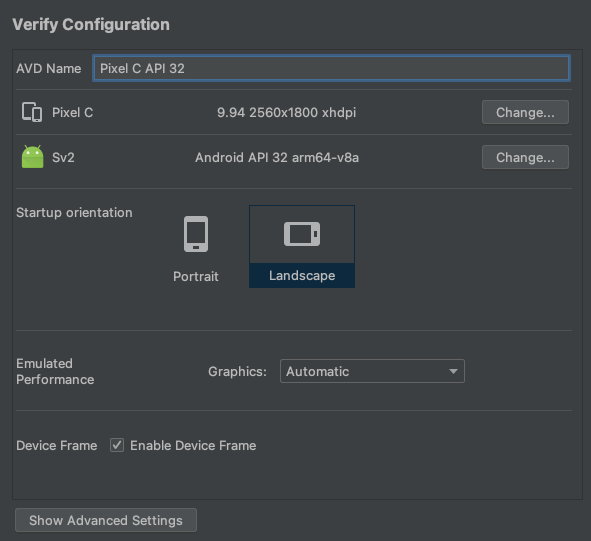
Después de regresar a la lista de dispositivos virtuales del Administrador de dispositivos, busca tu dispositivo virtual de 12L y haz clic en Launch
 para iniciarlo.
para iniciarlo.
Repite estos pasos con el objetivo de crear una variedad de definiciones de dispositivos con pantallas grandes que puedas usar para probar la app en una diferentes pantallas grandes.
Emulador que puede cambiar de tamaño
Además de los dispositivos virtuales con pantalla grande que puedes configurar para 12L, puedes probar la configuración de dispositivo que puede cambiar de tamaño y que se incluye en Android Studio Chipmunk | 2021.2.1 o versiones posteriores. Cuando usas una definición de dispositivo que puede cambiar de tamaño con una imagen de sistema de 12L, Android Emulator te permite alternar rápidamente entre los cuatro dispositivos de referencia: teléfonos, dispositivos plegables, tablets y computadoras de escritorio. Cuando usas el dispositivo plegable de referencia, también puedes alternar entre los estados plegado y desplegado.
Esta flexibilidad facilita validar el diseño en el momento del diseño y realizar pruebas de comportamiento durante el tiempo de ejecución mediante los mismos dispositivos de referencia. Para crear un emulador nuevo que pueda cambiar de tamaño, usa Device Manager en Android Studio a fin de crear un nuevo dispositivo virtual y selecciona la definición de dispositivo Resizable.
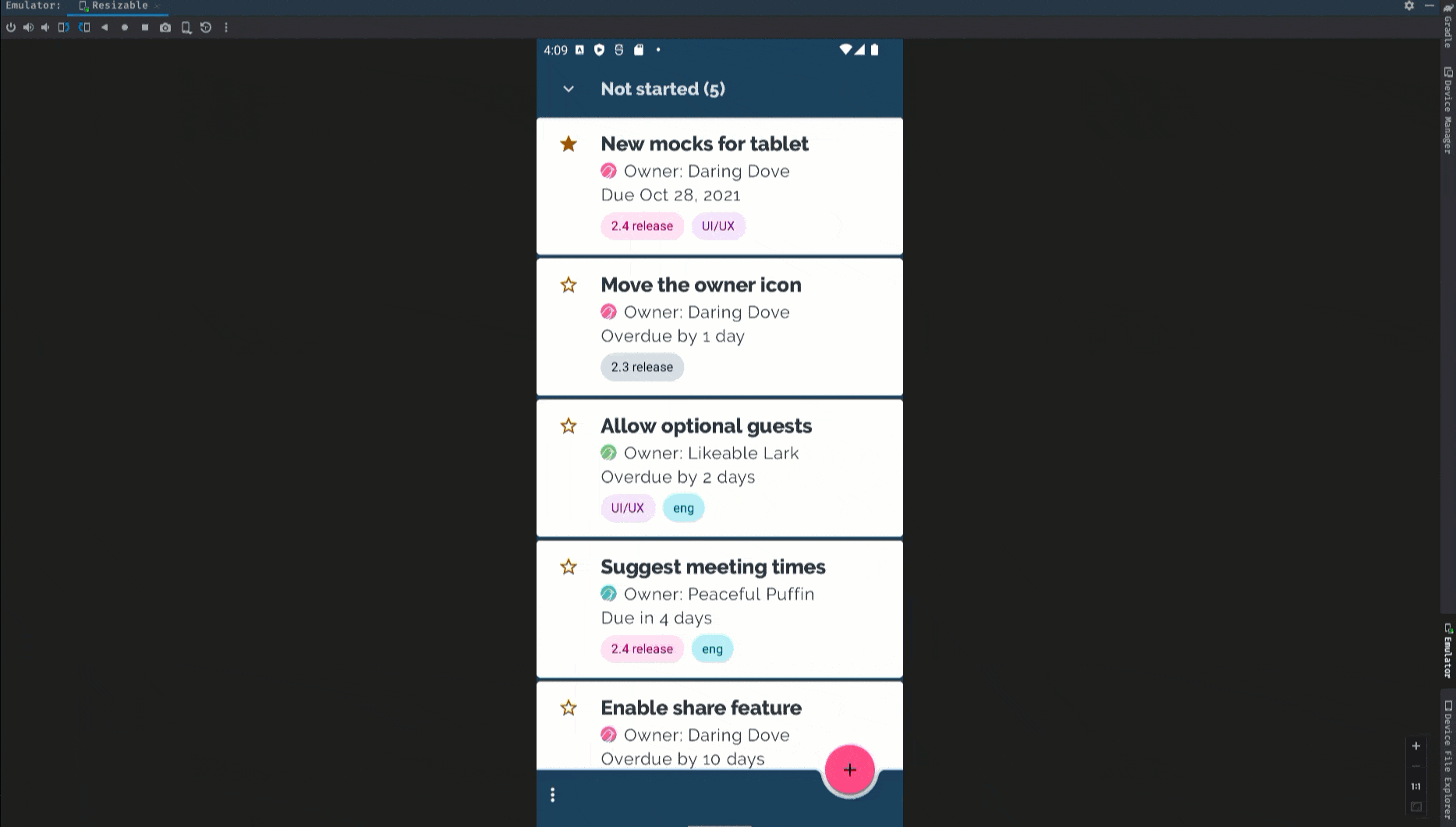
Descarga 12L en un dispositivo de nuestros asociados
Nos asociamos con Lenovo para que 12L esté disponible a fin de que pruebes la versión en la Lenovo P12 Pro.
Visita el sitio de vista previa de 12L de Lenovo para aprender a instalar 12L en la Lenovo P12 Pro.
Lenovo proporciona actualizaciones de 12L según su propio cronograma y proporciona su propio canal para informar problemas en sus dispositivos. Recomendamos usar los canales de comentarios de Lenovo para informar errores y enviar comentarios específicos sobre sus dispositivos.
Ir al sitio de vista previa de Lenovo
Obtén 12L en un dispositivo Google Pixel
Si tienes un dispositivo Google Pixel compatible, puedes consultar y actualizar tu versión de Android a fin de recibir Android 12L de forma inalámbrica.
En la mayoría de los casos, no es necesario restablecer por completo tus datos para pasar a 12L, pero se recomienda crear una copia de seguridad de estos antes de instalar 12L en tu dispositivo.
Las descargas inalámbricas y las descargas de 12L están disponibles para los siguientes dispositivos Google Pixel:
- Pixel 3a y 3a XL
- Pixel 4 y 4 XL
- Pixel 4a y 4a (5G)
- Pixel 5 y Pixel 5a
- Pixel 6 y 6 Pro
Escribe una imagen del sistema en la memoria flash o instálala de forma manual
Como alternativa, si deseas escribir en la memoria flash del dispositivo, te recomendamos que uses Android Flash Tool.
Flash 12L en un dispositivo compatible
Si necesitas escribir, de forma manual, en la memoria flash del dispositivo por otro motivo, puedes obtener la imagen del sistema de Android 12L para el dispositivo en la página de descargas de Pixel. Consulta las instrucciones generales a fin de obtener información para escribir una imagen del sistema en la memoria flash de tu dispositivo. Este método puede ser útil cuando necesitas tener más control sobre las pruebas, como en el caso de una prueba automatizada o de regresión.
Obtén una imagen genérica del sistema (GSI)
Los objetos binarios de la imagen genérica del sistema (GSI) de Android están disponibles para los desarrolladores con fines de validación y prueba de apps en dispositivos compatibles con Treble. Puedes usar esas imágenes para solucionar cualquier problema de compatibilidad con 12L y detectar e informar problemas de SO y marco de trabajo antes del lanzamiento oficial de 12L.
Consulta la documentación de GSI para conocer los requisitos del dispositivo y las instrucciones de escritura en la memoria flash, y obtener información sobre cómo elegir el tipo de imagen correcto para tu dispositivo. Una vez que tengas todo listo para descargar un objeto binario de GSI, consulta la sección GSI de Android 12 en la página de versiones de la GSI.
Próximos pasos
Luego de configurar un dispositivo para 12L, haz lo siguiente:
- Obtén más información sobre el contenido de 12L
- Obtén información sobre qué debes buscar y probar en tu app
- Optimiza tu app para pantallas grandes
- Configura el SDK de 12L

